解除U盘写保护的方法(如何去掉U盘的写保护功能)
- 难题解决
- 2024-07-17
- 28
随着科技的发展,U盘成为了我们生活中不可或缺的存储设备之一。然而,有时我们在使用U盘时会遇到写保护的问题,导致无法往U盘中写入或删除文件。本文将介绍解除U盘写保护的方法,帮助读者轻松解决这一问题。
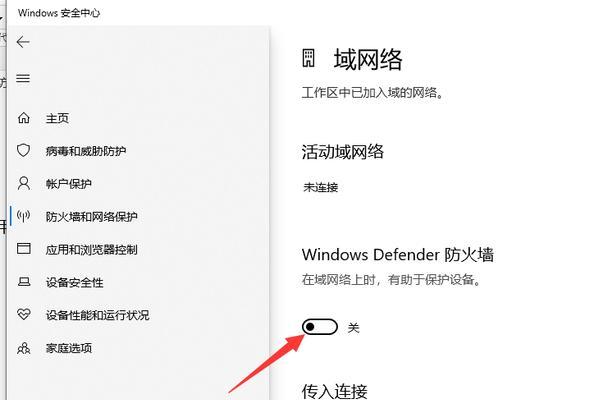
1.检查U盘物理开关:有些U盘会设计有物理开关来控制写保护功能,首先要检查U盘的侧面或底部是否有开关,将其切换至非写保护状态。
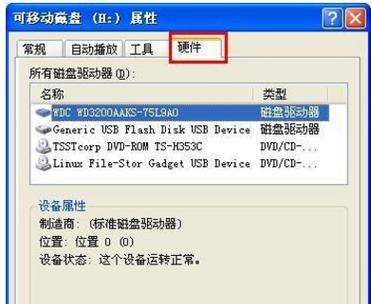
2.使用注册表编辑器:通过运行regedit命令打开注册表编辑器,在HKEY_LOCAL_MACHINE\SYSTEM\CurrentControlSet\Control\StorageDevicePolicies路径下找到WriteProtect键值并将其设为0,重启电脑后再次尝试写入U盘。
3.使用磁盘管理工具:在Windows系统中,可以通过磁盘管理工具对U盘进行管理。找到U盘所对应的磁盘,右键点击选择属性,然后取消“只读”选项。
4.使用命令行工具:打开命令提示符,输入“diskpart”命令进入磁盘分区工具,然后依次输入“listdisk”、“selectdiskX”(X为U盘对应的磁盘号码)、“attributesdiskclearreadonly”命令,最后输入“exit”退出。
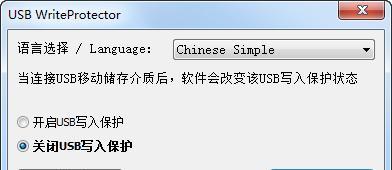
5.安装第三方软件:有许多专门针对解除U盘写保护的第三方软件可供选择,如U盘启动大师、DiskGenius等,可以通过这些软件进行解除写保护。
6.检查系统安全软件设置:有些安全软件会自动将U盘设置为只读状态,因此需要检查安全软件的设置,将U盘设为信任的存储设备。
7.更换USB接口或电脑:有时候写保护问题可能是由于USB接口或电脑故障引起的,尝试将U盘插入不同的USB接口或者连接到其他电脑上试试。
8.格式化U盘:如果以上方法都无效,可以尝试将U盘进行格式化,但需注意备份重要数据,格式化会将所有数据清空。
9.更新驱动程序:有时U盘的写保护问题可能是由于驱动程序过时导致的,可以通过更新驱动程序来解决。
10.检查硬件故障:如果经过多种方法依然无法解除写保护,可能是U盘本身出现了硬件故障,需要更换新的U盘。
11.使用病毒扫描工具:有些病毒会通过设置U盘为只读状态来防止被删除,可以通过使用病毒扫描工具对U盘进行全面扫描,清除潜在的病毒。
12.检查U盘制造商设置工具:部分U盘制造商会提供专用的设置工具,用于管理U盘的功能和属性,可以尝试下载制造商提供的工具来解除写保护。
13.运行系统修复工具:在Windows系统中,可以使用系统修复工具来检查和修复可能影响U盘写保护的系统错误。
14.重装系统:如果以上方法都无效,最后的一招是重装操作系统,重新建立系统环境,再次尝试写入U盘。
15.寻求专业帮助:如果自行尝试了以上方法仍然无法解决写保护问题,建议寻求专业技术人员的帮助,以获得更精确的解决方案。
解除U盘写保护需要根据具体情况采取不同的方法,从检查物理开关到寻求专业帮助,读者可以根据自身情况选择合适的解决方案。无论采取哪种方法,都要记得备份重要数据,以免造成数据丢失。同时,在使用U盘时要注意安全,避免受到病毒或其他恶意程序的侵害。
版权声明:本文内容由互联网用户自发贡献,该文观点仅代表作者本人。本站仅提供信息存储空间服务,不拥有所有权,不承担相关法律责任。如发现本站有涉嫌抄袭侵权/违法违规的内容, 请发送邮件至 3561739510@qq.com 举报,一经查实,本站将立刻删除。